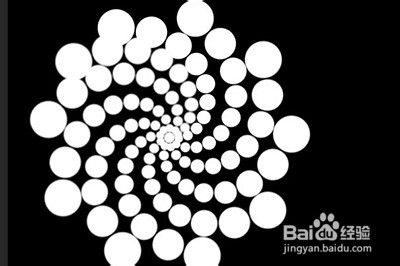Photoshop设计螺旋效果的操作步骤
1、启动桌面上的Adobe Photoshop。
2、操作方法一:在画布上画一个圆形。
3、CTRL+J复制这个圆形的图层,按CTR雉搽妤粲L+T进行编辑,将中心定位点往下方移动,并旋转以及更改大小使其跟之前的第一个白色小球要小。
4、按CTRL+SHITR+ALT+T进行复制小球操作,你会发现小球会变成规律性的缩小递减。
5、将两个图层按CTRL+E进行合并, 并复制图层,再次使用CTRL+T进行编辑,烂瘀佐栾这次将中心点定位到最小的球位置,然后进行旋转。
6、旋转一次后就可以按CTRL+SHITR+ALT+T进行复制操作了。这样一个螺旋的效果就设计好啦。
7、操作方法二:用【椭圆选框工具】,羽化为20像素,在画布上框出一个圆形。
8、使用【滤镜】-【渲染】-【云彩】
9、 使用【滤镜】-【扭曲】-【旋转扭曲】
声明:本网站引用、摘录或转载内容仅供网站访问者交流或参考,不代表本站立场,如存在版权或非法内容,请联系站长删除,联系邮箱:site.kefu@qq.com。
阅读量:79
阅读量:31
阅读量:23
阅读量:62
阅读量:79